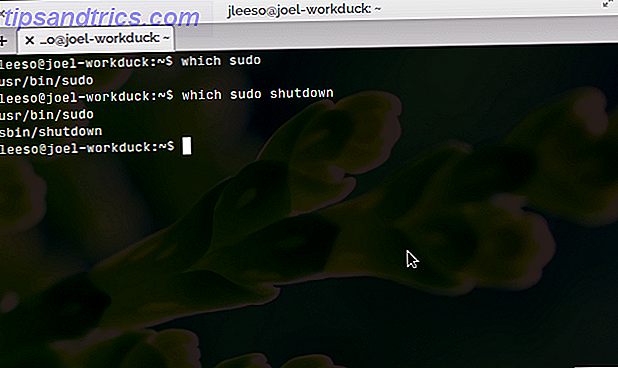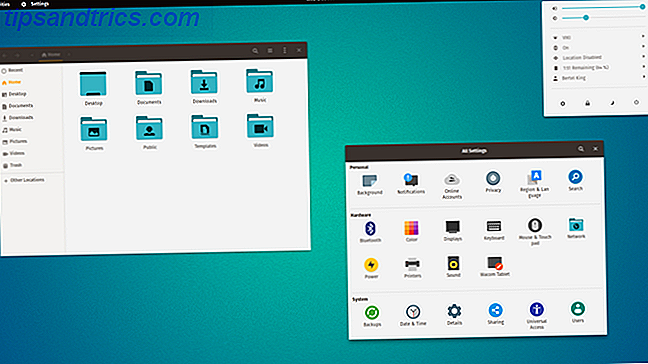Microsoft hat gerade das erste neue Windows 10 veröffentlicht Was das MakeUseOf-Team an Windows 10 denkt Was das MakeUseOf-Team an Windows 10 denkt Die techsphere liebt Windows 10, aber viele Benutzer sind über ernste Probleme mit der neuen Plattform in der Luft. Was denkt MakeUseOf? Wir haben unser Team nach Meinungen zu Windows 10 gefragt und hier ... Weiterlesen Build seit der offiziellen Veröffentlichung am 29. Juli und Windows Insider im Fast-Ring sind die ersten, die es ausprobieren.
Wenn Sie neugierig auf neue Funktionen sind und bereit sind, sich mit ein paar Bugs zu befassen, können Sie sich jederzeit für das Windows Insider-Programm entscheiden und wir zeigen Ihnen, wie es geht.
Auf der anderen Seite sollten Sie, wenn Sie es gerade geschafft haben, Windows 10 reibungslos laufen zu lassen, vorerst von den optionalen Updates absehen und warten, bis Insider sie richtig getestet haben. Mittlerweile ist die Entscheidung für Insider-Builds etwas haarig geworden und wir werden das auch behandeln.
Build 10525 Zusammengefasst
Build 10525 startet den Threshold 2-Zweig (aka Wave 2), eine Reihe von Updates, die einem größeren öffentlichen Update vorausgehen, das für den Herbst erwartet wird. Der Build führt die folgenden Änderungen ein:
- Neue Farboptionen für Start-, Action Center-, Taskbar- und Titelleisten unter Einstellungen> Personalisierung> Farben .
- Verbesserungen des Speicher-Managers, der nun nicht verwendete Seiten komprimiert und nicht auf die Festplatte schreibt. Dadurch können Sie mehr Anwendungen im aktiven Speicher halten. Wie viel RAM benötigen Sie wirklich? Wie viel RAM brauchen Sie wirklich? RAM ist wie Kurzzeitgedächtnis. Je mehr Sie Multitasking, desto mehr brauchen Sie. Finden Sie heraus, wie viel Ihr Computer hat, wie Sie das Beste daraus machen oder wie Sie mehr bekommen. Lesen Sie mehr und die Reaktionsfähigkeit von Windows 10 wird erhöht.
- Der Insider Hub kehrt zurück, siehe unten.
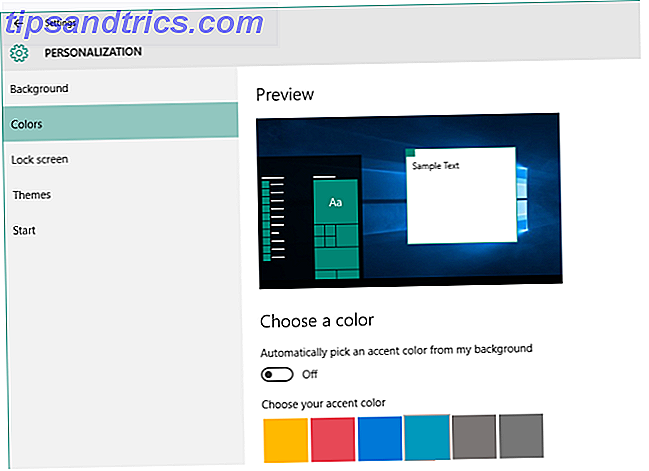
Da es sich um eine Vorabversionssoftware handelt, kann dieser Build Fehler enthalten. Folgende Probleme sind bekannt:
- Der mobile Hotspot funktioniert in diesem Build nicht. Wenn Sie das Internet von Ihrem Gerät mit mobilem Breitband mit Mobile Hotspot teilen, erhält es keine gültige IP-Adresse von Ihrem Gerät und zeigt keinen Internetzugang an.
- Zur Behebung eines Problems bei der Videowiedergabe ist ein Update der Anwendung Filme und TV aus dem Store erforderlich.
- Optionale Sprachenpakete sind beim ersten Start dieses Fluges nicht verfügbar. Sie werden später in dieser Woche verfügbar sein.
Treten Sie dem Windows Insider-Programm bei
Wenn Sie von einer Insider-Vorschau auf Windows 10 aktualisiert haben und das Insider-Programm nicht verlassen haben, erhalten Sie dieses neue Build automatisch. Wenn Sie ein Upgrade von Windows 7 oder 8.1 durchgeführt haben, können Sie über die App "Einstellungen" ein Windows-Insider werden.
Beachten Sie, dass Sie ein Microsoft-Konto verwenden müssen, um dem Insider-Programm beizutreten! Gehen Sie zu Start> Einstellungen oder verwenden Sie die Tastenkombination Windows-Taste + I, um die App Einstellungen aufzurufen. Navigieren Sie dann zu Konten> Ihr Konto . Stellen Sie sicher, dass Sie mit einem Microsoft-Konto angemeldet sind. 5 Tipps zur Sicherheit bei der Verwendung eines Microsoft-Kontos 5 Tipps zur Sicherheit bei der Verwendung eines Microsoft-Kontos Sie können nicht viel von der neuen Windows 8-Benutzeroberfläche ohne Microsoft-Konto verwenden. Das Konto, mit dem Sie sich in Ihren Computer einloggen, ist jetzt ein Online-Konto. Dies wirft Sicherheitsbedenken auf. Lies mehr und setze eins, falls du es nicht bist.

Als nächstes müssen Sie sich als Windows-Insider anmelden. Besuchen Sie die Website des Programms, melden Sie sich mit Ihrem Microsoft-Konto an und treten Sie kostenlos ein.
Um sich für das Windows Insider-Programm zu entscheiden, drücken Sie die Windows-Taste + I, gehen Sie zu Update & Sicherheit> Erweiterte Optionen und klicken Sie unter Get Insider-Builds auf Erste Schritte . Sollte die Schaltfläche ausgegraut sein, gehen Sie zu Datenschutz> Feedback & Diagnose in der App Einstellungen und legen Sie Diagnose- und Nutzungsdaten auf Vollständig (Empfohlen) oder Erweitert fest .

Beachten Sie die Warnungen, dass Sie Windows 10-Vorschauen nicht installieren sollten Warum die Windows 10-technische Vorschau nicht Ihr Hauptbetriebssystem sein sollte Warum sollte die Windows 10-technische Vorschau nicht Ihr Hauptbetriebssystem sein? Wenn Sie Windows 10 als Keylogger betrachten, wissen Sie nichts Zweck einer technischen Vorschau. Das ist in Ordnung, weil wir hier sind, um es zu erklären. Lesen Sie mehr auf Ihrem Hauptcomputer, und die einzige Möglichkeit, Insider-Builds nicht mehr zu empfangen, besteht darin, Windows von Grund auf neu zu installieren. Wir empfehlen dringend, dass Sie ein Systemabbild vorbereiten, bevor Sie fortfahren!

Wenn Sie Ihre Zustimmung bestätigen, werden Sie aufgefordert, das System neu zu starten, um Ihre Registrierung abzuschließen. Nach dem Neustart kehren Sie zur App "Einstellungen" zurück und überprüfen Sie Ihren Insider-Status. Sie können jetzt wählen, ob Sie den langsamen oder schnellen Klingelton verwenden möchten . Wenn Sie neue Funktionen ausprobieren möchten, schließen Sie sich dem Fast-Ring an, aber wenn Sie weniger neugierig oder leicht besorgt über Buggy-Updates sind (warum sind Sie dem Insider-Programm beigetreten !?), entscheiden Sie sich für den Slow-Ring.

Besuchen Sie den Insider Hub und geben Sie Feedback
Microsoft hat kürzlich eine Kritik zum Löschen von Benutzerfeedback erhalten. Sie gestanden prompt, ältere Rückmeldungen gelöscht zu haben, um "das neueste, relevanteste Feedback" zu sehen. Für Details verweisen sie auf einen früheren Beitrag, der beschreibt, was sie mit Feedback tun. Vor allem, wenn Sie jemals ein Feedback hinterlassen haben, werden Sie immer dafür belohnt:
Wir werden Ihnen in Insider Hub immer noch das Feedback geben, das Sie zuvor hinterlassen haben. Sie können eine vollständige Historie Ihres Feedbacks unter "Mein Feedback" mit einer speziellen Markierung "Archiv" für das Feedback vor der Veröffentlichung ansehen.
Insider-Hub
Kurz bevor Microsoft Windows 10 veröffentlicht hat, hat Microsoft den Insider Hub versteckt. Ab Schwelle 2 ist es zurückgekehrt. Der Insider Hub bietet eine unterhaltsame Möglichkeit, mehr über Windows 10 zu erfahren. Sie können neue Funktionen in Ankündigungen lesen und Microsoft beim Testen von Aufgaben helfen.

Wenn Sie noch kein Upgrade durchgeführt haben und / oder wenn Sie den Insider Hub unter Alle Apps im Startmenü nicht sehen, können Sie ihn manuell hinzufügen. Gehen Sie zu Einstellungen> System> Apps & Funktionen, klicken Sie auf Optionale Funktionen verwalten, klicken Sie auf Funktion hinzufügen, wählen Sie Insider Hub und klicken Sie auf Installieren .
Windows-Feedback
Sie können Ihre Impression über den Insider Hub teilen, wenn Sie eine Quest beenden oder nach einer Eingabe von Microsoft gefragt werden. Die beste Methode, Probleme zu melden und Änderungen vorzuschlagen, ist jedoch die Windows-Feedback- App, die Sie unter Alle Apps im Startmenü finden.
Sie können neues Feedback hinzufügen, Verbesserungsvorschläge und -probleme hinzufügen und Ihre eigenen Kommentare posten. Wenn Sie ein Windows-Insider sind, können Sie mit der App auch einen Screenshot erstellen, ein Problem reproduzieren, Feedback anderer Insider anzeigen und Feedback von früheren Builds filtern.
Microsoft schätzt Feedback und verspricht Vorteile für Windows Insider:
Feedback von Windows Insidern hilft uns nicht nur beim Erstellen von Windows 10, sondern auch bei der Gestaltung unseres Programms. Zum Beispiel haben Windows Insider uns gebeten, die Flugkadenz zu verbessern und die Windows-Feedback-App im Produkt zu behalten - was wir getan haben. (...) In den letzten Monaten haben wir uns Feedback angesehen, um zu sehen, welche Veränderungen wir vornehmen wollen. (...) Wir werden unser Bestes tun, um sicherzustellen, dass wir jeden Aspekt des Programms verbessern, vom Build-Vertrieb über die Feedback-App bis zum Insider Hub. Und natürlich werden wir auch mehr Spaß für Windows Insider haben, wie unsere Insiders to Campus Veranstaltung, Ninja Cat Goodies, spezielle Wallpaper und mehr.
Verlassen Sie das Windows Insider-Programm
Leider ist das Abwählen nicht so einfach. Die folgenden Meldungen werden angezeigt, wenn Sie versuchen, Insider-Builds zu stoppen .

Wenn Sie vor mehr als 31 Tagen beigetreten sind, besteht die einzige Möglichkeit darin, Wiederherstellungsmedien für Windows 7 oder 8.1 zu erstellen. So erstellen Sie eine bootfähige USB-, CD- oder DVD-Datei zur Installation von Windows mit einer ISO-Datei So erstellen Sie eine bootfähige USB-, CD- oder DVD-ROM Windows Verwenden einer ISO-Datei Benötigen Sie Installationsmedien, um Windows neu zu installieren? In diesem Artikel zeigen wir Ihnen, wo Sie Windows 7, 8, 8.1 und 10 Installationsdateien erhalten und wie Sie einen bootfähigen USB, CD oder DVD von Grund auf neu erstellen können. Lesen Sie weiter, verwenden Sie Ihren ursprünglichen Lizenzschlüssel, um die entsprechende Windows-Version zu installieren, und führen Sie dann ein Upgrade auf Windows 10 durch. Wenn Ihr Lizenzschlüssel in Ihr UEFI / BIOS (die meisten modernen Windows 8-Geräte) eingebettet ist, sollte eine neue Windows 10-Installation aktiviert werden.
Wenn Sie sich innerhalb der letzten 31 Tage dem Insider-Programm angeschlossen haben, ist der Prozess etwas weniger irritierend - wenn Sie Glück haben. Sie können möglicherweise zu Ihrer vorherigen Windows-Version zurückkehren. Wie Sie von Windows 10 auf Windows 7 oder 8.1 herabstufen Wie Sie von Windows 10 auf Windows 7 oder 8.1 herunterstufen Windows 10 ist hier und vielleicht ist es nicht das, was Sie erwartet haben. Wenn Sie bereits ein Upgrade durchgeführt haben, können Sie ein Rollback durchführen. Und wenn Sie noch nicht haben, erstellen Sie zuerst ein System-Backup. Wir zeigen Ihnen wie. Lesen Sie weiter, vorausgesetzt, Sie haben den Windows.old-Ordner nicht entfernt, und der Ordner wurde beim ersten Upgrade ordnungsgemäß erstellt. Benutzer, die das Windows Media Creation Tool zum Upgraden verwendet haben Machen Sie heute Ihren Launch Day: Holen Sie sich Windows 10 Now! Machen Sie heute Ihren Launch-Tag: Holen Sie sich Windows 10 jetzt! Sie sind bestrebt, Windows 10 zu installieren. Leider haben Sie die Insider-Vorschau verpasst, und jetzt dauert es eine Weile, bis das Upgrade für Sie bereitgestellt wird. So erhalten Sie Windows 10 jetzt! Lesen Sie mehr direkt möglicherweise Probleme, da Schlüsseldateien fehlen.
Zum Zurückstufen drücken Sie die Windows-Taste + I, um die App Einstellungen zu starten, gehen Sie zu Update & Sicherheit> Wiederherstellung und klicken Sie unter Zurück zu ... auf Erste Schritte .
Microsoft hat folgende spezielle Hinweise hinzugefügt:
- Wenn Sie während des Windows 10-Upgrades einen externen USB-Speicher als zusätzlichen Speicher verwendet haben, benötigen Sie Zugriff auf diesen USB-Stick (und hoffentlich haben Sie ihn nicht gelöscht!).
- Wenn Sie Ihr Kennwort nach der Aktualisierung auf Windows 10 geändert haben, benötigen Sie Ihr altes Kennwort, um die Wiederherstellung des Betriebssystems durchzuführen.
- Programme installiert oder Einstellungen seit dem Upgrade auf Windows 10 geändert werden verloren gehen
- Wenn nach einem Rollback Probleme mit einer Modern App auftreten, deinstallieren und installieren Sie sie einfach neu.
Windows Insider haben mehr Spaß
Das Testen neuer Windows 10-Builds kann riskant sein, aber es ist auch eine Gelegenheit, mit neuen Funktionen zu spielen, bevor irgendjemand anderes die Möglichkeit dazu hat. Wenn Ihre Windows 10-Erfahrung bisher reibungslos verlaufen ist, sollten Sie dem Windows Insider-Programm beitreten. Seien Sie sicher, ein Systembild vorzubereiten, bevor Sie hereingehen.
Bist du ein Windows-Insider? Was war Ihre Erfahrung und wie viele Erfolge haben Sie im Insider Hub gesammelt?